ab Version RV7.4T1 Version RV7.3T2+RV7.3T1 frühere Versionen
- Freigabe durch (nur relevant, wenn fachliche Prüfung je Kostenstellengruppe eingesetzt wird)
- Splitbetrag (Pflichtfeld, wenn fachliche Prüfung je Kostenstellengruppen eingesetzt wird)
- Konto (standardmäßig hinterlegt sind die Aufwandskonten des Kontenrahmens SKR04 von DATEV)
- Buchungstext
- Steuerschlüssel (standardmäßig hinterlegt sind die kodierten Steuerkurzschlüssel von DATEV)
- Kostenstelle
- Gegenkonto (wird automatisch mit dem im Lieferantenstamm hinterlegten Lieferantenkonto gefüllt)
- Die Einträge für Konto, Kostenstelle und Steuerschlüssel können Sie einfach übers Drop-down-Menü aus den Auswahllisten übernehmen.
- Über eine Sternchensuche gelangt man schnell zum gewünschten Eintrag: Geben Sie z. B. im Feld Konto *Masch ein, um alle Konten zu sehen, die das Stichwort Maschinen enthalten.
- Beträge und Buchungstext lassen sich mit der Funktion One Click Indexing mit einem Klick aus der Rechnung übernehmen oder direkt eintragen. Spätestens bei der Aufgabe „Abschluss“ innerhalb des Workflows „Finale Prüfung“ müssen die Pflichtfelder ausgefüllt werden, damit ein Buchungsstapel erstellt werden kann. Selbstverständlich kann die Rechnung aufgesplittet kontiert werden und für jeden Teilbetrag eine neue Kontierungszeile angefügt werden.
-
Beträge können Netto oder Brutto erfasst werden. Wählen Sie entsprechend bei der Aufgabe Abschluss in der finalen Prüfung Abschluss (Netto) oder Abschluss (Brutto) aus. Stellt DocuWare beim Abgleich zur Rechnung eine Differenz fest (z.B. aufgrund der Rundung von Netto auf Brutto), muss dieser Differenzbetrag zusätzlich kontiert werden. Bitte beachten Sie dabei, Rundungsdifferenzen ohne Steuersatz zu kontieren, um keine neuerliche Differenz zu generieren.
-
Buchungsdaten merken: Nachdem Sie eine Kontierung abgeschlossen haben, wird Ihnen die Aufgabe „Buchung merken“ angezeigt. Hierbei können Sie entscheiden, ob Sie die Daten für die nächste Rechnung des Lieferanten als Buchungsvorschlag erhalten möchten.
-
Die Buchungsvorschlag-Einstellungen lassen sich im Firmenstammdaten-Archiv jederzeit ändern: In den Suchen „RV-Firmenstammdaten - Buchungsvorschlag“ auswählen > Suche nach Lieferant ausführen > über Rechtsklick auf Eintrag „Indexeinträge ändern“ öffnen > im Feld „Buchungsvervollständigung“ die Einstelllung auf „Ja“ bzw. „Nein“ ändern
Wie funktioniert die Kontierung / Splitbuchung?
Version RV7.4T1 Version RV7.3T2+RV7.3T1 frühere Versionen
Die Lösung zeigt eine Kontierungstabelle an, die im Standard folgende Positionen enthält:
- Freigabe durch (nur relevant, wenn fachliche Prüfung je Kostenstelle eingesetzt wird)
- Splitbetrag
- Konto (Pflichtfeld; standardmäßig hinterlegt ist der Kontenrahmen SKR04)
- Buchungstext
- Steuerschlüssel (standardmäßig hinterlegt sind die kodierten Steuerkurzschlüssel von DATEV)
- Kostenstelle
- Gegenkonto (Pflichtfeld; wird automatisch mit dem im Lieferantenstamm hinterlegten Lieferantenkonto gefüllt)
Die Einträge für Konto, Kostenstelle und Steuerschlüssel können Sie einfach übers Dropdown-Menü aus den Auswahllisten übernehmen. Über eine Sternchensuche gelangt man schnell zum gewünschten Eintrag: Geben Sie z.B. im Feld Konto *Masch ein, um alle Konten zu sehen, die das Stichwort Maschinen enthalten. Beträge und Buchungstext lassen sich mit der Funktion One Click Indexing mit einem Klick aus der Rechnung übernehmen oder direkt eintragen. Spätestens bei der Aufgabe „Abschluss“ innerhalb des Workflows „Finale Prüfung“ müssen die Pflichtfelder ausgefüllt werden, damit ein Buchungsstapel erstellt werden kann. Selbstverständlich kann die Rechnung aufgesplittet kontiert werden und für jeden Teilbetrag eine neue Kontierungszeile angefügt werden.
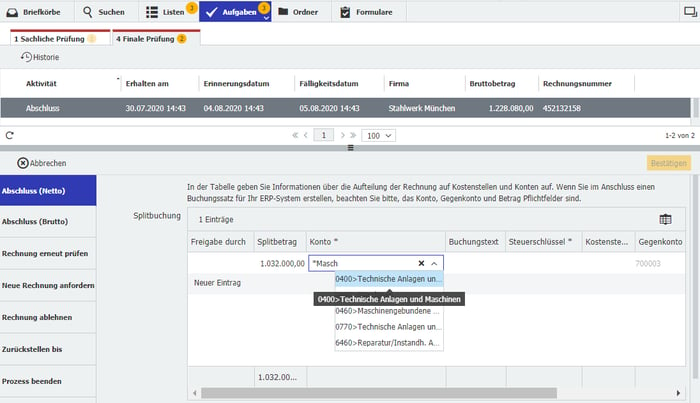
Beträge können Netto oder Brutto erfasst werden. Wählen Sie entsprechend bei der Aufgabe Abschluss in der finalen Prüfung Abschluss (Netto) oder Abschluss (Brutto) aus. Stellt DocuWare beim Abgleich zur Rechnung eine Differenz fest (z.B. aufgrund der Rundung von Netto auf Brutto), muss dieser Differenzbetrag zusätzlich kontiert werden. Bitte beachten Sie dabei, Rundungsdifferenzen ohne Steuersatz zu kontieren, um keine neuerliche Differenz zu generieren.
Diese Beschreibung gilt ab Juni 2020, Template Version 7.3T1
Wie funktioniert die Kontierung / Splitbuchung in DocuWare?
Version RV7.4T1 Version RV7.3T2+RV7.3T1 frühere Versionen
Die Lösung zeigt eine Kontierungstabelle an, die im Standard folgende Positionen enthält:
- Sachkonto
- Gegenkonto (automatisch gefüllt mit Kreditorenkonto)
- Kostenstelle
- Steuerschlüssel
- Buchungstext
- Teilbetrag
Die Einträge für Konto, Kostenstelle und Steuerschlüssel lassen sich einfach übers Dropdown-Menü aus den hinterlegten Auswahllisten übernehmen. Mit einer Sternchensuche gelangt man schnell zum gewünschten Eintrag: Geben Sie z.B. im Feld Konto *Masch ein, um alle Konten zu sehen, die das Stichwort Maschinen enthalten. Beträge und Buchungstext lassen sich mit der Funktion One Click Indexing mit einem Klick aus der Rechnung übernehmen oder direkt eintragen.
Spätestens bei der Aufgabe „Abschluss“ innerhalb des Workflows „Finale Prüfung“ müssen die Pflichtfelder ausgefüllt werden, damit ein Buchungsstapel erstellt werden kann. Selbstverständlich kann die Rechnung aufgesplittet kontiert werden und für jeden Teilbetrag eine neue Kontierungszeile angefügt werden.
